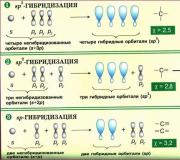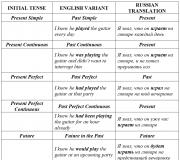Disco virtual. Quais são os melhores programas emuladores de unidade de disco (CD-Rom)? Recursos de criação de discos virtuais e sua aplicação
Olá.
Neste artigo, gostaria de abordar duas coisas ao mesmo tempo: um disco virtual e uma unidade de disco. Na verdade, eles estão interligados, logo abaixo faremos imediatamente uma pequena nota de rodapé para deixar mais claro do que estamos falando conversaremos no artigo...
Disco virtual(o nome “imagem de disco” é popular na Internet) é um arquivo cujo tamanho é geralmente igual ou ligeiramente maior que o disco CD/DVD real do qual esta imagem foi obtida. Muitas vezes as imagens são feitas não apenas de CDs, mas também de Discos rígidos ou unidades flash.
Unidade de disco virtual(CD-Rom, emulador de unidade de disco) - grosso modo, este é um programa que pode abrir a imagem e apresentar as informações contidas nela, como se fosse um disco real. Existem muitos programas desse tipo.
Os melhores programas para trabalhar com discos e drives virtuais
1. Ferramentas Daemon
 Link para a versão lite: http://www.daemon-tools.cc/rus/products/dtLite#features
Link para a versão lite: http://www.daemon-tools.cc/rus/products/dtLite#features
Um dos melhores programas para criação e emulação de imagens. Formatos suportados para emulação: *.mdx, *.mds/*.mdf, *.iso, *.b5t, *.b6t, *.bwt, *.ccd, *.cdi, *.bin/*.cue, * .ape/*.cue, *.flac/*.cue, *.nrg, *.isz.
Você pode criar apenas três formatos de imagem: *.mdx, *.iso, *.mds. Você pode usar uma versão leve do programa para uso doméstico (para fins não comerciais) gratuitamente. O link é fornecido acima.
Após a instalação do programa, outro CD-Rom (virtual) aparece em seu sistema, que pode abra qualquer imagem(veja acima) que você só encontra na Internet.

Para montar a imagem: execute o programa, clique com o botão direito no CD-Rom e selecione o comando “montar” no menu.
Para criar uma imagem Basta executar o programa e selecionar a função “criar imagem de disco”.

Depois disso, aparecerá uma janela na qual você precisa selecionar três coisas:
O disco cuja imagem será obtida;
Formato de imagem (iso, mdf ou mds);
O local onde o disco virtual (ou seja, imagem) será salvo.

Conclusões:
Um dos melhores programas para trabalhar com discos e drives virtuais. Suas capacidades são provavelmente suficientes para a grande maioria dos usuários. O programa funciona muito rápido, não carrega o sistema, suporta todos os mais populares Versões do Windows: XP, 7, 8.
2. Álcool 120%/52%
 Link: http://trial.alcohol-soft.com/en/downloadtrial.php
Link: http://trial.alcohol-soft.com/en/downloadtrial.php
(para baixar o Alcohol 52%, ao clicar no link acima, procure o link de download no final da página)
Um concorrente direto das ferramentas Daemon, e muitos avaliam o Alcohol ainda mais alto. Em geral, o Alcohol não é inferior em funcionalidade ao Daemon Tools: o programa também pode criar discos virtuais, emulá-los e gravá-los.
Por que 52% e 120%? É uma questão de número de opções. Se em 120% você pode criar 31 drives virtuais, então em 52% - apenas 6 (embora para mim - 1-2 seja mais que suficiente), mais 52% não conseguem gravar imagens em discos CD/DVD. E, claro, 52% é gratuito e 120% é uma versão paga do programa. Mas, a propósito, no momento em que este artigo foi escrito, a versão 120% estava disponível por 15 dias para uso experimental.
Pessoalmente, tenho a versão 52% instalada no meu computador. Uma captura de tela da janela é mostrada abaixo. As funções básicas estão todas lá, você pode criar rapidamente qualquer imagem e usá-la. Também existe um conversor de áudio, mas nunca usei...

3. Ashampoo Burning Studio grátis
 Link: https://www.ashampoo.com/en/usd/pin/7110/burning-software/Ashampoo-Burning-Studio-FREE
Link: https://www.ashampoo.com/en/usd/pin/7110/burning-software/Ashampoo-Burning-Studio-FREE
Este é um dos melhores programas para uso doméstico(também gratuito). O que é que ela pode fazer?
Trabalhe com discos de áudio, vídeo, crie e grave imagens, crie imagens de arquivos, grave em qualquer disco (CD/DVD-R e RW), etc.
Por exemplo, ao trabalhar com um formato de áudio, você pode:
Criar CD de áudio;
Crie um disco MP3 (https://site/kak-zapisat-mp3-disk/);
Copie arquivos de música para o disco;
Transfira arquivos de um disco de áudio para o disco rígido em formato compactado.

Os discos de vídeo também são mais do que decentes: Video DVD, Video CD, Super Video CD.

Conclusões:
Uma excelente combinação que pode substituir facilmente toda uma gama de utilitários deste tipo. Como se costuma dizer, instale uma vez e use sempre. Das principais desvantagens, há apenas uma: você não pode abrir imagens em uma unidade de disco virtual (ela simplesmente não existe).
4. Nero
 Site: http://www.nero.com/rus/products/nero-burning-rom/free-trial-download.php
Site: http://www.nero.com/rus/products/nero-burning-rom/free-trial-download.php
Não poderia ignorar um pacote tão lendário para gravar discos, trabalhar com imagens e, em geral, tudo relacionado a arquivos de áudio e vídeo.
Com este pacote você pode fazer tudo: criar, gravar, apagar, editar, converter vídeo-áudio (quase todos os formatos), até imprimir capas de discos graváveis.
Desvantagens:
Um pacote enorme que contém tudo que você precisa e não precisa, muitas até 10 partes não usam os recursos do programa;
Programa pago (é possível um teste gratuito nas primeiras duas semanas de uso);
Isso coloca muito estresse no computador.
Conclusões:
Pessoalmente, faz muito tempo que não uso esse pacote (que já virou uma grande “combinação”). Mas, em geral, o programa é muito valioso, adequado tanto para iniciantes quanto para usuários experientes.
5. ImgBurn
 Site: http://imgburn.com/index.php?act=download
Site: http://imgburn.com/index.php?act=download
O programa agrada desde o início: o site disponibiliza de 5 a 6 links para que qualquer usuário possa baixá-lo facilmente (de qualquer país de origem). Além disso, adicione a estes dez três vários idiomas, apoiado pelo programa, entre os quais está o russo.
Basicamente, mesmo sem saber Em inglês, este programa não será difícil de entender, mesmo para usuários novatos. Após o lançamento, você verá uma janela com todos os recursos e funções que o programa possui. Veja a captura de tela abaixo.

Permite criar imagens de três tipos: iso, bin, img.
Conclusões:
Bom programa gratuito. Se você usá-lo em combinação, por exemplo, com o Daemon Tools, então as possibilidades são suficientes para os seus olhos...
6. Clonar unidade de CD/clone virtual
 Site: http://www.slysoft.com/en/download.html
Site: http://www.slysoft.com/en/download.html
MAME - um produto totalmente gratuito que o ajudará a jogar jogos antigos em um computador moderno fornecido por desenvolvedores de consoles de jogos e caça-níqueis. Literalmente, a sigla significa Multiple Arcade Machine Emulator. Quando usado em conjunto com imagens e dados de disco de jogos de arcade originais, o MAME tenta reproduzir o jogo com a maior precisão possível em mais computador moderno propósito geral. Atualmente, o MAME pode emular vários milhares de videogames clássicos de arcade, desde o final dos anos 1970 até o presente.
Daemon Tools Lite - leve em capacidades e algumas funções, uma edição gratuita do programa, cujo objetivo é criar drives virtuais no sistema operacional. Uma das principais funcionalidades do aplicativo é a possibilidade de criar discos, ou melhor, emular imagens de discos virtuais. O aplicativo pode criar imagens de CDs e DVDs com segurança. O suporte do DAEMON Tools para muitos formatos de imagem modernos ou populares, em geral, difundidos permite que este software seja o mais...

DVD Virtual - um pequeno programa, como o nome do aplicativo indica, é criado no sistema operacional janelas virtuais dirigir. Distribuído pelos autores de forma totalmente gratuita e sem restrições, tanto de funcionalidade quanto de tempo. Este emulador tem suporte para o idioma russo, tanto durante a instalação quanto na interface, por assim dizer, já que não existe interface propriamente dita.
Álcool 52% - um dos mais famosos emuladores de drives de disco, o programa cria uma unidade virtual de CD/DVD no sistema. Posteriormente, você pode inserir a imagem de disco criada ou uma imagem existente criada anteriormente na unidade virtual. O uso de dispositivos virtuais apresenta uma série de vantagens significativas em relação aos físicos. As principais vantagens incluem velocidade de leitura e confiabilidade. Quando usado em casa, o usuário pode aproveitar plenamente os benefícios de um drive virtual.

WinCDEmu – emulador gratuito de unidade de CD, DVD ou BD, o programa é distribuído gratuitamente, sem restrições, além disso, é de código aberto. Usando esta pequena ferramenta, o usuário poderá montar uma imagem de CD de formatos populares como ISO, CUE, NRG, MDS/MDF, CCD, IMG em um CD ROM virtual. Este é um dos mais maneiras simples Rapidamente e o Explorer monta a imagem do disco em uma unidade virtual.

Clone VirtualDrive - cria uma unidade de CD/DVD virtual que se comporta no sistema da mesma forma que uma unidade de CD/DVD física, são suportados até 8 CD-ROMs virtuais, mas existe apenas virtualmente. Arquivos de imagem gerados a partir de CloneDVD e CloneCD podem ser montados em um disco virtual com disco rígido ou de uma unidade de rede e são usados na mesma ordem como se você os inserisse em uma unidade de CD/DVD normal.

Unidade Virtual DVDFab - disco virtual gratuito, é um emulador de unidade virtual de DVD/Blu-Ray. O programa pode emular até 18 discos para funcionar com imagens de DVD/Blu-Ray criadas pelo DVDFab e outros programas. Por exemplo, para reproduzir um backup de Blu-Ray em um computador com PowerDVD 8 ou superior, você precisa usar o DVDFab para criar uma cópia de backup do arquivo de imagem ISO do Blu-Ray e usar o DVDFab Virtual Drive, montando a imagem na unidade criado pelo programa, e então o PowerDVD reproduzirá o seu, por exemplo, um filme. DVDFab Virtual Drive é um programa gratuito que não requer nenhum custo.

Disco2vhd - um pequeno programa que torna muito fácil transformar um disco VHD virtual em um disco real. Você pode usar este disco virtual no Hyper-V ou Virtual PC. O utilitário foi criado pelos especialistas em ferramentas de sistema Mark Rusinovich e Bryce Cogswell, programadores da NirSoft. Esta pequena ferramenta pode ser muito útil ao administrar sistemas Windows. Para que serve este utilitário? Se você é um administrador dos sistemas operacionais mencionados acima, provavelmente já encontrou problemas mais de uma vez que o levaram a entrar em contato com o suporte...
Leia sobre como criar e trabalhar com imagens de disco, bem como quais programas você usa em nosso artigo de hoje.
Imagem de disco. Areas de aplicação
Uma imagem de disco é um arquivo contendo cópia completa conteúdo e estrutura dos dados localizados na unidade.
Neste caso, um disco deve ser entendido como qualquer disco rígido (HDD), disquete (FDD) ou disco óptico (CD/DVD) ou unidade Flash.
Conselho! A principal vantagem de uma imagem virtual é o fato de a imagem do disco conter absolutamente todas as informações para duplicar a estrutura, conteúdo e localização dos dados no meio de armazenamento, repetindo seu conjunto de setores e ignorando o sistema de arquivos.
Discos virtuais são usados para os seguintes fins:
- Cópia de reserva.
Ao contrário dos programas de backup convencionais, que copiam apenas os arquivos aos quais você tem acesso, se você criar uma imagem, além dos próprios dados, também serão copiados o bootloader e os arquivos que possam ter sido bloqueados pelo SO. - Distribuições Programas. Para distribuição (inclusive via Internet) de grandes sistemas operacionais (SO) e software (por exemplo, BSD, distribuições de SO Linux).
- Crie discos rígidos virtuais em máquinas virtuais. Antes de começar a trabalhar com uma máquina virtual, você precisa criar um disco rígido virtual no qual o sistema operacional será instalado posteriormente.
- Replicação de sistemas semelhantes.
Caso seja necessária a instalação do sistema operacional e software em computadores que possuam a mesma configuração de hardware.
Uma etapa mais racional seria instalar e configurar o sistema operacional e o software em um computador, após o qual uma imagem é criada junto com todas as configurações do sistema e instalada em outros computadores.
O formato .ISO é o formato de imagem de disco mais popular, mas tem a desvantagem de não ter suporte para dados multisessão.
Outros formatos populares são os formatos .DMG e .IMG, bem como os proprietários .MDS/.MDF (Alcohol, Daemon Tools), NRG (Nero Burning ROM), .VCD (VirtualCD) e outros.
Visão geral dos programas para criar uma imagem de disco
Álcool 52%
As configurações do programa permitem que você:
verifique a precisão da leitura de dados de dispositivos físicos;
melhorar a qualidade da digitalização de setores defeituosos;
operação simultânea com 6 drives virtuais;
trabalhar com formatos: BIN, BWA, BWI, BWS, BWT, CCD, CDI, CUE, ISO, ISZ, NRG, MDS;
Daemon Tools
Como pode ser visto na tabela, para as tarefas do usuário médio, a funcionalidade da versão gratuita é suficiente, que permite criar e montar tudo tipos existentes imagens e emular até 4 unidades.
O programa possui um menu russificado claro.
UltraISO
UltraISO - este programa permite criar, editar, converter imagens em vários formatos (b5i, b5t, b6i, b6t, bin, bwi, bwt, ccd, cdi, cue, daa, dao, dmg, icf, iso, ima, img, isz, lcd , mdf, mds, nrg, pxi, sub, tao, uif, vc4).
Além de criar imagens a partir de CDs, também é possível criar imagens a partir de discos rígidos e
Os discos virtuais são dispositivos emulados por software que podem ser usados para abrir imagens de discos virtuais. Às vezes, esse é o nome dado aos arquivos obtidos após a leitura de informações de mídia física. Abaixo está uma lista de programas que permitem emular drives e discos virtuais, bem como criar e montar imagens.
Daemon Tools é um dos programas mais comuns para trabalhar com imagens de disco e drives virtuais. O software permite criar, converter e gravar arquivos em discos e emular unidades para reproduzir informações de mídia óptica. Além de dispositivos de CD e DVD, o programa também pode criar discos rígidos virtuais.

Daemon Tools inclui o utilitário TrueCrypt, que permite criar contêineres criptografados protegidos por senha em seu computador. Essa abordagem ajuda a preservar informações importantes e protegê-las contra intrusos.
Álcool 120%
O álcool 120% é o principal concorrente do participante anterior da revisão. O programa, assim como o Daemon Tools, pode remover imagens de discos, montá-las em unidades emuladas e gravar arquivos em discos.

Existem duas diferenças principais: o software permite criar imagens a partir de arquivos e pastas, mas não é capaz de emular um HDD.
Estúdio de queima de Ashampoo
Ashampoo Burning Studio é um processador para trabalhar com CDs e suas imagens. O programa tem como foco converter, copiar e gravar áudio e vídeo em discos, criando capas para discos.

Um de características principaisé a capacidade de criar arquivos com cópias de segurança arquivos e pastas dos quais, se necessário, você pode recuperar informações importantes.
Nero
Nero é outro programa multifuncional para processar arquivos multimídia. Capaz de gravar arquivos ISO e outros arquivos em discos, converter multimídia para vários formatos e criar capas.

Um diferencial é a presença de um editor de vídeo completo, com o qual você pode realizar edições: cortar, aplicar efeitos, adicionar som e também criar apresentações de slides.
UltraISO
UltraISO é um programa desenvolvido exclusivamente para trabalhar com imagens de disco. Permite remover imagens de mídia física, incluindo discos rígidos, converter e compactar arquivos finalizados.

A principal tarefa do programa é criar imagens a partir de arquivos e salvá-las em um computador ou gravá-las em espaços em branco ou pen drives. Entre outras coisas, o programa possui a função de criação de um drive virtual para montagem de imagens.
Potência ISO
PowerISO é um programa semelhante em funcionalidade ao UltraISO, mas com algumas diferenças. Este software também pode criar imagens de discos e arquivos físicos, editar ISOs prontos, gravar discos e emular drives virtuais.

O principal diferencial é a função de captura, que permite digitalizar músicas gravadas em um CD de áudio com alta qualidade e sem perdas.
ImgBurn
ImgBurn é um software voltado para trabalhar com imagens: criação, inclusive a partir de arquivos no computador, verificação de erros e gravação. Não possui uma confusão de funções desnecessárias e resolve apenas os problemas mencionados acima.

Unidade Virtual DVDFab
Unidade Virtual DVDFab – a última palavra programa simples criado exclusivamente com o propósito de criar grande quantidade unidades virtuais. Não possui interface gráfica, portanto todas as ações são realizadas através do menu de contexto na bandeja do sistema.

Programas apresentados em esta revisão, pode ser dividido em duas partes: a primeira é o software para trabalhar com imagens, a segunda são os emuladores de drives virtuais. Como você deve ter notado, a maioria dos desenvolvedores se esforça para combinar essas duas funções em seus produtos. Apesar disso, existem representantes brilhantes em cada categoria, por exemplo, o UtraISO é indispensável para criar e editar imagens, e o Daemon Tools é ótimo para emular mídias virtuais - CD/DVD e discos rígidos.
Dependendo do programa emulador, você pode instalar cinco ou seis ou até 10 a 20 drives virtuais em seu computador, e tudo isso não custará um centavo ao usuário, enquanto o número de drives físicos geralmente é limitado a um ou dois.
A maioria dos usuários usa programas de emulação de unidade de CD/DVD para os seguintes propósitos:
Execute imagens de CD/DVD do seu disco rígido sem precisar gravá-las em um disco óptico físico.
- Aumento da velocidade de acesso aos dados (a velocidade do disco rígido é muito maior que a do disco óptico).
- Faça backup de vários arquivos de imagem de disco em um novo disco rígido, o que é muito mais fácil do que gravar vários CDs/DVDs novos.
- Evite que os discos de CD/DVD sejam arranhados ou desgastados devido ao uso frequente.
- Salvar uma cópia do disco óptico no disco rígido do seu computador em caso de dano, perda ou roubo.
- Liberar espaço de trabalho eliminando um grande número de discos físicos.
- Iniciar imagens de disco a partir de um laptop ou netbook que não possua unidades de CD/DVD integradas ou com a unidade desligada (para economizar carga da bateria).
- Fornecer acesso ao disco para usuários na rede.
- Criptografia de disco para segurança.
Tendo em mente a maioria dos propósitos mencionados acima, todos os seguintes emuladores de CD/DVD são revisados e classificados de acordo com os seguintes parâmetros:
Número de unidades virtuais disponíveis.
- Suporta ISO e outros formatos de imagem.
- Possibilidade de criar uma imagem de disco a partir de um CD/DVD.
- Interface e funções adicionais.
Análise
 - este maravilhoso produto permite montar um arquivo ISO (ou uma imagem de disco em outro formato) em uma unidade virtual criada com este programa. Depois que a imagem for montada, ela aparecerá no Windows Explorer como um CD/DVD ou disco rígido “real”.
- este maravilhoso produto permite montar um arquivo ISO (ou uma imagem de disco em outro formato) em uma unidade virtual criada com este programa. Depois que a imagem for montada, ela aparecerá no Windows Explorer como um CD/DVD ou disco rígido “real”.
Gizmo Drive suporta até 26 unidades virtuais. Além do ISO, funciona com outras imagens, incluindo VHD, IMG, BIN, CUE, NRG, CCD, MDS, MDF e GDRIVE.
Além de executar imagens de disco em unidades virtuais, o Gizmo Drive é útil para criar imagens ISO (discos e pastas individuais) ou para gravar o conteúdo de um arquivo ou pasta ISO em um disco óptico. Para execução várias tarefas O programa fornece um gerenciador especial e um assistente de imagem.
A interface de usuário do Gizmo Drive é informativa e útil. Funções adicionais os programas incluem a criação de imagens GDRIVE para simular um disco rígido com compactação e criptografia, a criação de um disco rígido virtual com suporte para memória do sistema para melhorar o desempenho no acesso a dados urgentes, etc.
Outro emulador projetado para criar e gerenciar unidades virtuais de CD/DVD. Ele permite que você execute vários tipos de imagens de disco sem gravá-las em um CD ou DVD. Este programa também irá ajudá-lo a criar imagens de disco e salvá-las em vários formatos (incluindo ISO, BIN/CUE, NRG e UIF).
MagicDisc Virtual DVD/CD-ROM possui uma interface simples e suporta até 15 drives virtuais simultaneamente. Outros recursos suportados por este programa incluem compactação de vários formatos (ISO, NRG, CUE, MDS, CCD) em UIF e recuperação de UIF em ISO. A função de gravar imagens em discos CD/DVD não é suportada por este programa.
Outro emulador fácil de usar é chamado . Com sua ajuda, uma imagem de disco pode ser montada em uma unidade virtual com apenas dois cliques do mouse. Assim como acontece com os programas mencionados acima, isso é feito por meio de comandos auxiliares que aparecem no menu de contexto do Windows Explorer e são usados para montar e desmontar imagens.
EM versões mais recentes O Virtual CloneDrive pode ser instalado (como no MagicDisc Virtual DVD/CD-ROM) em até 15 unidades virtuais. Os recursos úteis originais do utilitário também incluem a montagem automática da imagem mais recente e ícones especiais que indicam unidades virtuais (para distingui-las das físicas).
Os formatos suportados pelo Virtual CloneDrive incluem ISO, CCD, IMG, UDF, BIN, etc., mas NRG, MDF/MDS e alguns outros não são suportados. Isto, assim como a falta de capacidade de criar e gravar imagens de disco, é uma desvantagem deste programa.
Outros programas
Além dos produtos acima, também existem linha inteira programas gratuitos, desempenhando funções semelhantes. Abaixo você confere uma lista com alguns deles:
Alcohol 52% Free Edition é uma versão simplificada do produto comercial Alcohol 120%. A versão gratuita é limitada a 6 drives virtuais e instala uma barra de pesquisa no seu navegador (pode ser desativada). Recursos adicionais - gerenciador de CD/DVD e assistente para criação de imagens nos formatos ISO, MDS, CCD e CUE.
DAEMON Tools Lite suporta um total de 4 unidades virtuais. Os formatos suportados incluem ISO, ISZ, CCD, CDI, CUE, MDS, NRG, BWT, PDI, etc. DAEMON Tools Lite também permite criar imagens nos formatos ISO e MDS. Este programa, como o anterior, instala uma barra de pesquisa adicional no seu navegador e altera o provedor de pesquisa principal.
Painel de controle do CD-ROM virtual - utilitário gratuito da Microsoft, trabalhando na sala de cirurgia Sistema Windows XP e permite adicionar unidades virtuais de A a Z ou removê-las. Formatos suportados: ISO, UDF, CDFS, ROCK ou JO. Contras: interface pouco amigável e falta de capacidade de criar imagens.
WinCDEmu é um programa com Código aberto, que permite montar imagens de CD/DVD simplesmente clicando no arquivo desejado. Para desmontar a imagem, basta clicar duas vezes nela novamente ou remover o drive correspondente através do menu de contexto. O utilitário suporta formatos ISO, CUE, NRG, MDS/MDF, CCD, IMG e funciona em sistemas operacionais do WinXP para o Win7. Desvantagens - falta de desinstalador e incapacidade de criar imagens.